FCP
- COBA GRATIS COBA GRATIS
- 1. Konversi video ke FCP+
- 2. Tips untuk FCP+
-
- 2.1 Alternatif Windows FCP
- 2.2 alternatif iPad FCP
- 2.3 Ekspor Video FCP
- 2.4 Efek FCP
- 2.5 FCP vs avid
- 2.6 FCP vs Sony Vegas
- 2.7 Alternatif Pro Cut Final
- 2.8 Final Cut Pro Android
- 2.9 pengeditan video apel
- 2.10 Final Cut Pro Gratis
- 2.11 Kompresor Pro Cut Final
- 2.12 Final Cut Pro Apk
- 2.13 Final Cut Pro Review
- 2.14 Final Cut Pro Rotate Video
- 2.15 Adobe Premiere vs Final Cut Pro
- 2.16 cara membagi klip di final cut pro
- 2.17 iMovie vs final cut pro
- 2.18 Cara Menyimpan Proyek Final Cut Pro
- 2.19 prores codec untuk windows
- 2.20 Prores 4K
- 2.21 Prores vs H264
- 2.22 Prores MP4
- 2.23 prores iMovie
- 2.24 quicktime prores
- 2.25 premiere prores
- 2.26 Prores
- 2.27 Apa itu Final Cut Pro
- 2.28 Final Cut Express
- 2.29 Cara Menggunakan Final Cut Pro
Final Cut Pro Gratis: Cara Mendapatkan Final Cut Pro Gratis
Ditulis oleh Christine Smith • 2023-03-06 18:35:01 • Solusi Terbaik
Final Cut Pro ialah software pengeditan non-linear profesional bagi pengguna Mac. Meskipun alat ini adalah software berbayar, versi percobaan gratis 30 hari dari Final Cut Pro X tersedia untuk didownload di macOS 10.14.6 dan versi yang lebih baru. Sebelum membeli software ini, Anda bisa mendownload versi percobaan supaya bisa mengetahui fitur-fiturnya dan mengenali antarmuka dan cara kerja software ini. Ketahui lebih lanjut mengenai software ini dan versi gratis dari Final Cut Pro X di sini.
- Bagian 1. Apakah benar Final Cut Pro itu Gratis
- Bagian 2. 4 Pilihan Alternatif bagi Final Cut Pro Teratas Tahun 2022
- Bagian 3. Pengedit dan Konverter Video Pilihan untuk Windows/Mac
Bagian 1. Apakah benar Final Cut Pro itu Gratis
Final Cut Pro adalah software berbayar, hanya saja untuk membuat penggunanya mengetahui fitur, antarmuka, dan cara kerja dari software ini, versi percobaan 30 hari untuk Final Cut Pro sudah tersedia. Menggunakan banyak fitur di dalamnya, software ini bisa membuat video yang terlihat profesional. Sistem Mac Anda harus bekerja pada versi OS macOS 10.14.6 atau yang lebih baru agar bisa mendownload software ini. RAM 4GB juga dibutuhkan, dan untuk mengedit video 4K dengan judul 3D dan pengeditan 360 derajat, direkomendasikan untuk memiliki RAM sebesar 8GB untuk sistem Anda.

Versi percobaan gratis bisa didownload dari Mac App Store, dan periode percobaan 30 hari akan dimulai saat Anda membuka aplikasinya untuk pertama kali. Software ini pun tersedia secara gratis sebagai bagian dari dari Bundel Aplikasi Pro untuk Edukasi yang termasuk Compressor, MainStage, Motion, Final Cut Pro X, dan Logic Pro X.
Versi percobaan gratis dari software ini mempunyai beberapa batasan dimana beberapa fitur tidak didukung. Tak akan ada opsi untuk merekam video live dari kamera FaceTime ke program dan file dari perangkat input, seperti di, bagikan melalui mail, menggunakan add to iTunes, dan fitur bawaan Share to Apple devices di luar mikrofon.
Bagian 2. 4 Pilihan Alternatif Untuk Final Cut Pro Terbaik Tahun 2022
Layaknya yang sudah kami cantumkan di atas, versi gratis dari Final Cut Pro hanya tersedia untuk 30 hari dan memiliki beberapa batasan. Maka, opsi terbaik untuk mengatasi kekurangan tersebut adalah dengan menggunakan software alternatif. Telah dicantumkan 4 pilihan alternatif terbaik gratis untuk software Final Cut Pro.
Agar bisa mengedit video Anda dengan gratis di perangkat iOS dan Mac, iMovie adalah alat yang baik. Dikembangkan oleh Apple, software ini hadir mempunyai aplikasi Mac iLife suite di dalamnya. Dengan menggunakan software ini, video bisa disesuaikan dan ditingkatkan dengan beberapa cara. Ubahlah pengaturan warna, memutar, memotong, menstabilkan, menambahkan transisi video, menambahkan filter, efek, mengubah kecepatan, membuat layar terpisah, dan melakukan fungsi host lainnya. Pengeditan audio juga bisa dilakukan dengan menggunakan program ini. Halaman muka dari software ini sederhana, yang membuatnya menjadi cocok untuk pemula juga.
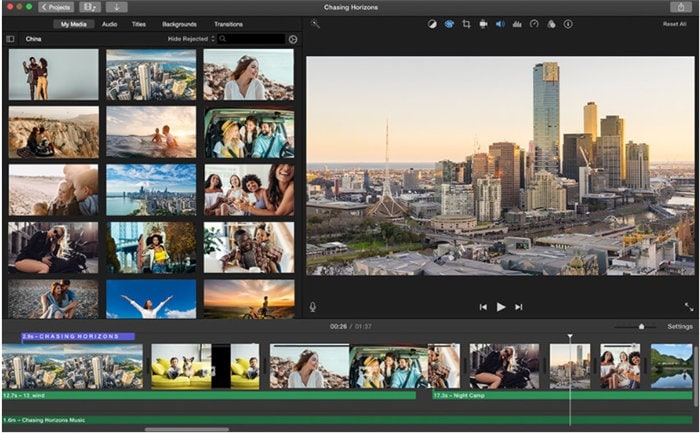
Software pengeditan video gratis ini juga dipenuhi dengan semua yang Anda butuhkan untuk membuat video khusus yang luar biasa, tersedia untuk Windows dan Mac. Software ini selalu terisi penuh, selamanya gratis, dan memiliki alat VFX tingkat profesional juga. Selain memiliki fitur pengeditan dasar seperti memangkas, mengubah warna, konversi format, dan yang lainnya, software ini juga mendukung berbagai fungsi lanjutan. Anda bisa bekerja dengan efek, filter, alat komposisi 2D dan 3D, layers, masking, dll. Cocok bagi pemula, siswa, dan YouTubers, software ini membantu dalam pembelajaran dan meningkatkan kebutuhan pengeditan video Anda.

Software pengeditan profesional ini dikenal bisa mengatasi hampir semua format file dari SD dan HD hingga 4K. Sudah ada di industri untuk waktu yang lama, software ini mendapatkan penilaian yang tinggi dan terkenal. Sistem dari software ini cukup rumit dan dibutuhkan latihan terlebih dahulu, namun saat Anda sudah memahaminya, Anda bisa memanfaatkan semua fitur sepenuhnya. Aplikasi ini memiliki jutaan pengguna di seluruh dunia, tersedia untuk sistem Windows, Mac, dan Linux. Kuat dan fleksibel, software ini memudahkan Anda untuk memilih bagaimana Anda ingin video Anda terlihat.
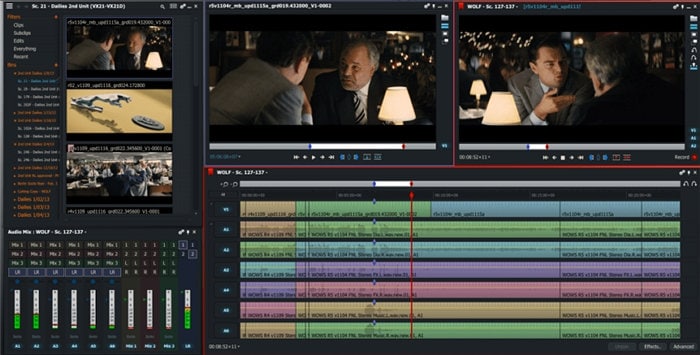
Blender ialah software pengeditan gratis dan bersumber terbuka yang dibuat sebagai proyek publik oleh orang-orang di seluruh dunia. Karena termasuk lintas platform, software ini bisa didownload di sistem Windows, Mac, dan Linux, dan mendukung berbagai fitur dasar dan lanjutan termasuk kreasi 3D. Menggunakan pelacak alur produksi, Anda bisa me-render dan membuat video yang menakjubkan. Sculpting juga menawarkan fleksibilitas dan kekuatan, sedangkan opsi extensive modeling juga tersedia. Fitur tambahan dari alat ini pun mencakup animasi, VFX, simulasi, pipeline, pratinjau langsung, audio mixing, dan yang lainnya.
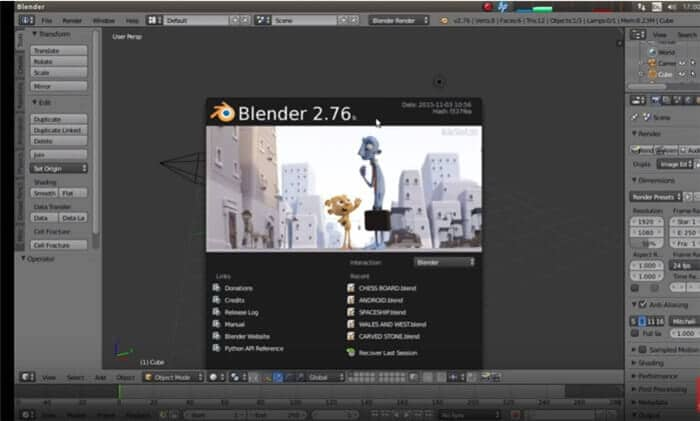
Bagian 3. Pengedit dan Konverter Video Paling Direkomendasikan untuk Windows/Mac
Agar bisa mengedit file Anda dengan cara yang sederhana namun profesional dan konversi dan fitur lainnya, Wondershare UniConverter (aslinya bernama Wondershare Video Converter Ultimate) adalah alat yang sangat direkomendasikan. Software ini bisa didownload cepat pada sistem Windows dan Mac Anda, setelah itu tersedia untuk mengatasi seluruh kebutuhan Anda yang berhubungan dengan video. Pengedit bawaan program ini memudahkan Anda untuk memangkas, crop, memotong, menambahkan efek, menambahkan watermark, menyesuaikan volume, dan menambahkan subtitle ke video pilihan Anda. Software ini mendukung berbagai format video, dan konversi file ke format dan file khusus perangkat juga didukung. Maka, Anda juga bisa mendownload, merekam, burn DVD, dan melakukan fungsi lainnya dengan menggunakan program ini. Melalui pemrosesan berkelompok dan kecepatan yang cepat, software ini terkenal di antara pengguna pemula dan juga profesional.
 Wondershare UniConverter - Konverter Final Cut Pro Terbaik
Wondershare UniConverter - Konverter Final Cut Pro Terbaik

- Suntinglah file video dengan memangkas, memotong, menambahkan subtitle, menerapkan efek, dan yang lainnya.
- Konversi video ke format yang kompatibel menggunakan Final Cut Pro dengan mudah dan cepat di Mac/Windows.
- Aplikasi ini mendukung 1000+ format video, termasuk MP4, MOV, WMV, AVI, MKV, dan pengaturan output khusus.
- Kecepatan konversi 30X lebih cepat dibandingkan dengan konverter konvensional.
- Burn video ke DVD yang bisa diputar dengan template DVD gratis yang keren.
- Download dan rekam video dari 10,000+ situs berbagi video lain.
- Memiliki toolbox serbaguna yang menggabungkan perbaikan metadata video, pembuat GIF, smart trimmer, kompresor video, dan perekam layar.
- Stream video Anda dari Windows atau Mac ke perangkat lainnya, termasuk Chromecast, Roku, Apple TV, Xbox 360, atau PS3.
- OS yang Didukung: macOS 11 Big Sur, 10.15 (Catalina), 10.14, 10.13, 10.12, 10.11, 10.10, 10.9, 10.8, 10.7, 10.6, Windows 10/8/7/XP/Vista.
Langkah 1 Muatlah Video ke Wondershare UniConverter.
Bukalah software Wondershare UniConverter di sistem Anda dan pilih bagian Converter pada halaman muka utama. File yang akan diedit bisa langsung ditarik dan dilepas ke halaman muka, atau Anda bisa mengklik pada tombol + Add Files untuk menelusuri dan memuat videonya.
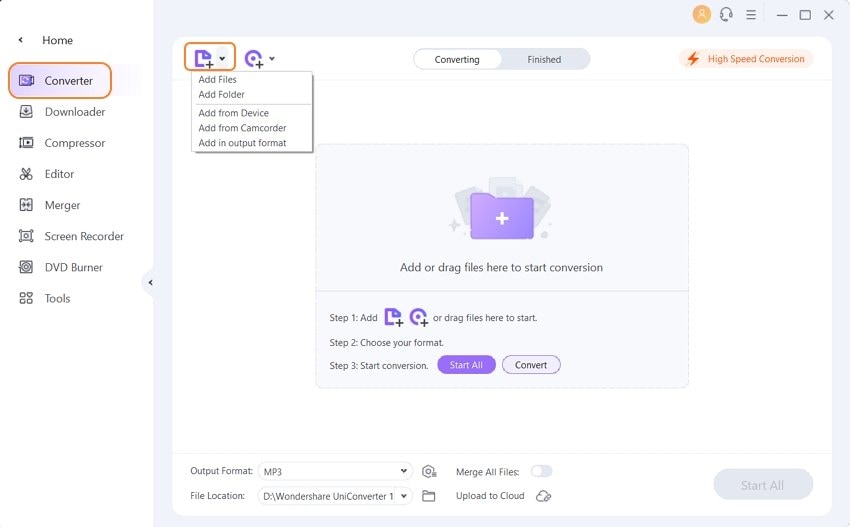
Langkah 2 Edit Video (Pangkas) di Wondershare UniConverter.
Ikon pengeditan untuk bisa Trim, Crop, dan Effect ada di bawah gambar thumbnail dari file yang ditambahkan. Kliklah pada ikon Trim, dan jendela pengeditan baru akan terbuka. Gerakkan slider untuk memilih bagian video lalu kliklah tombol Trim untuk membuat segmen terpisah dari bagian yang dipilih. Bisa juga memasukkan waktu video yang tepat untuk memilih segmen. Beberapa segmen bisa dipilih dengan cara yang sama. Selanjutnya, pilih segmen videonya, yang sebenarnya tidak wajib, lalu tekan tombol Trash untuk menghapus bagian yang sama. Berbagai segmen bisa dihapus dengan cara yang sama. Setelah semua bagian yang tidak diinginkan sudah dihapus, kliklah pada kotak yang ada di Merge into one file yang akan menggabungkan semua bagian video yang tersisa. Ketuk tombol OK untuk mengkonfirmasi perubahannya.
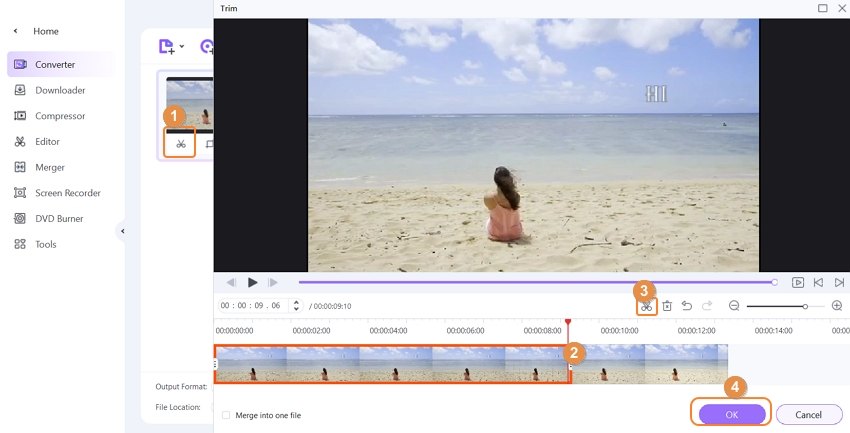
Langkah 3 Pilihlah Format Output untuk Konversi.
Daftar dari format target yang didukung bisa diperiksa dengan memperluas bilah pada opsi drop-down Output Format. Pilihlah format dan resolusi yang diinginkan dari tab Video.
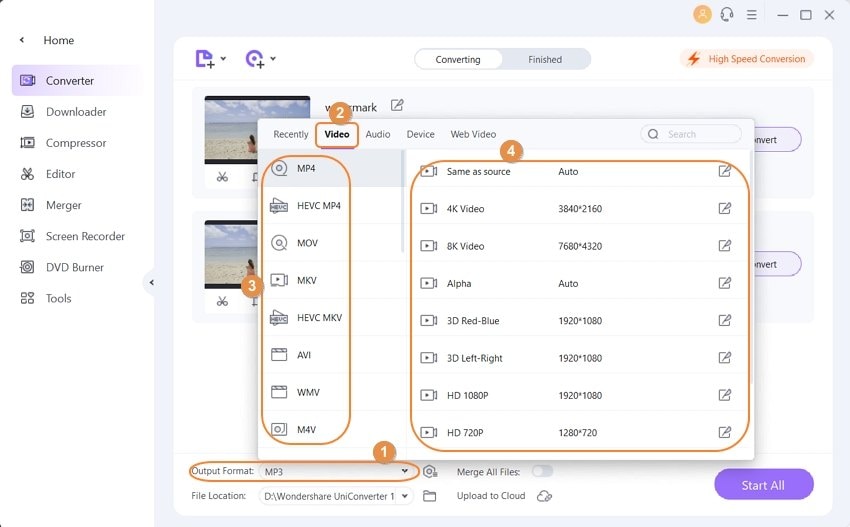
Langkah 4 Proses dan Konversi File.
Pada bilah File Location, lokasi sistem agar bisa menyimpan file yang sudah diproses bisa dipilih. Sekarang, tinggal tekan tombol Start All untuk memulai pemrosesan dan mengkonversi file tersebut. Bilah Finished pada software akan menunjukkan file yang sudah diproses.
Kesimpulan
Sayangnya, versi uji coba dari Final Cut Pro hanya tersedia untuk periode yang terbatas. Sebagai alternatif, pilihlah alat gratis lainnya yang dicantumkan di atas, dan untuk pengeditan bebas repot, Wondershare UniConverter bisa diinstal.




Christine Smith
chief Editor